Tutto Quel che Devi Sapere sul File PST
Leggi questo articolo per saperne di più su questo tipo di file efficace e diverso che usi nella posta di Outlook.
Le e-mail sono da sempre molto importanti nella comunicazione nei campi professionali. L'uso di piattaforme come Gmail e Outlook è diventato alquanto comune, portando alla necessità di molteplici funzionalità che garantissero la sicurezza degli utenti e dei dati. Durante il rafforzamento delle loro piattaforme, sono stati generati e applicati diversi modelli e tecniche di sicurezza dei dati a vantaggio degli utenti.
Il file PST è stato introdotto da Microsoft Outlook con l'obiettivo di archiviare i dati sulla piattaforma. Questo formato è piuttosto importante nell'offrire un'opzione per l'archiviazione di dati e messaggi da diversi software Microsoft. Per saperne di più su cos'è effettivamente un file PST , in questo articolo c’è un'introduzione dettagliata del tipo di file PST e i punti necessari da tenere a mente.
Parte 1: Introduzione al Tipo Di file PST
L'aggiunta di un account e-mail sul tuo computer ti dà la possibilità di salvare le informazioni sul tuo computer. La disponibilità di questa opzione la rende un'ottima funzionalità nella gestione della posta elettronica e nell'accessibilità dei dati. Puoi accedere ai contenuti e ai messaggi e-mail scaricati in precedenza dal tuo account.
Outlook offre ad alcuni account di posta elettronica la possibilità di archiviare i propri dati nei file di dati di Outlook. Questi file, noti come file PST, sono riconosciuti come tabelle di archiviazione personali, potenzialmente usate come cartella di archiviazione online nella posta di Outlook.
Il tipo di file PST può essere creato tramite un account Microsoft Outlook, dove può essere potenzialmente consumato per spostare o copiare e-mail e allegati dal Cassetta Postale del server nel computer locale. Il significato del tipo di file PST è quello di essere un archivio locale o un file di archiviazione che può conservare e-mail e allegati sul disco rigido del computer.
Parlando di dove questi tipi di file possono essere usati, gli account POP sono il tipo più comune di account che possono configurare un sistema per ottenere un file PST per la tua posta. Queste e-mail vengono generalmente create quando l'account viene sviluppato da un provider di servizi Internet (ISP). Ti aiuta a recuperare i contenuti della tua e-mail e a salvarli sul computer.
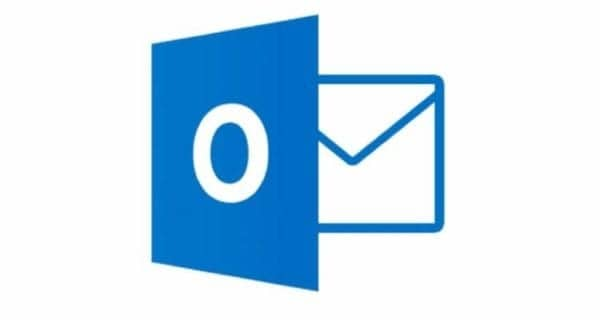
Ci sono alcune caratteristiche accertate di un determinato tipo di file che ti aiutano a definire il tipo di file PST e consentono alle persone di essere consapevoli di ciò che fornisce:
-
Questi tipi di file non sono sincronizzati con il server di posta. Hai la possibilità di accedere alle tue e-mail e agli eventi del calendario senza una connessione Internet finché non vengono scaricati direttamente sul tuo computer.
-
Un file PST contiene tutte le e-mail archiviate e le e-mail eliminate, il che rende lo spazio di archiviazione variabile.
-
Puoi aggiungere una password ai tuoi file PST per proteggere il contenuto da accessi non autorizzati.
-
Puoi convertire i file PST in altri formati supportati compatibili con altri client di posta. Nel corso della conversione in più formati, puoi caricare questi file su altri provider di posta.
Parte 2: Dimensioni di Archiviazione e Proprietà della Posizione del File PST
I file PST di Outlook non sono piccoli file che non documentano i dati minuti del tuo account di posta elettronica connesso. Questi file gestiscono in modo significativo l'intero contenuto dell'e-mail e ti aiutano ad accedervi facilmente senza alcuna discrepanza. Pertanto, i file PST possono contenere contenuti di dimensioni considerevoli. Parlando della gamma di contenuti che un file PST può gestire, cambia in modo variabile con le diverse versioni di Microsoft Outlook.
La dimensione predefinita per un file PST è limitata a 20 GB per le e-mail gestite in Outlook 2007 e 2003. Se avesse Outlook 2010 o versioni successive, è possibile avere un limite di file di 50GB. Il limite di dimensione predefinito del tuo file PST potrebbe variare in base ai requisiti della tua organizzazione.
Durante l'esame di questi limiti, si consiglia agli utenti di rimanere entro i limiti consigliati. Ogni cosa al di là di questi limiti potrebbe portare alla corruzione dei file, mettendoti in alcuni problemi.
Insieme alle dimensioni di un tipo di file PSTè importante esaminare le varie posizioni predefinite dalle versioni di Outlook e Windows per il tipo di file.
|
Versione del Sistema Operativo Windows |
Posizione file PST Predefinita |
|
Windows 10/7/8 |
C:\Users\user\AppData\Local\Microsoft\Outlook\ |
|
Posizione File PST Predefinita |
C:\User\user\Local Settings\Application Data\Microsoft\Outlook |
|
Windows Vista |
C:\Documents and Settings\user\Local Settings\Application Data\Microsoft\Outlook |
Parte 3: Principali Vantaggi e Svantaggi del Tipo di File PST
Ci sono alcuni vantaggi e svantaggi particolari nell'uso di un tipo di file PST. Quando cerci una risposta risposta al cos'è il file PST?, dovresti anche esaminare questi punti per capire meglio il tutto:
Pro
I file PST si occupano potenzialmente delle dimensioni della casella di posta e non rappresentano un problema quando vengono usati in Outlook. Funzionano in modo simile a ogni cartella in Outlook.
Puoi sempre conservare un backup delle tue e-mail nel file PST locale salvato sul computer.
La portabilità del tuo account di posta elettronica è assicurata dall'esistenza di un file PST. Puoi spostare facilmente il contenuto della tua e-mail da una casella di posta all'altra.
Puoi aggiungere tutti i tipi di livelli di sicurezza al tuo file PST per impedire l'accesso non autorizzato.
Contro
L'accesso a questi tipi di file è per lo più limitato e remoto.
Un file PST è un'entità separata da usare nei tuoi record professionali. Questo, tuttavia, non è supportato dalla maggior parte delle piattaforme professionali.
Devi scaricare un file PST in locale per aggiornare i tuoi contenuti.
Parte 4: Come Esportare la Tua Casella di Posta come File PST
Questa parte ti presenterà un metodo rapido che puoi usare per esportare la tua casella di posta come tipo di file PST su Microsoft Outlook:
Passo 1: è necessario accertarsi di aver effettuato l'accesso al proprio account Outlook. Accedi a "File" e trova l'opzione "Apri & Esporta" dal pannello di sinistra. Procedi selezionando l'opzione 'Importa & Esporta' dall'elenco disponibile.
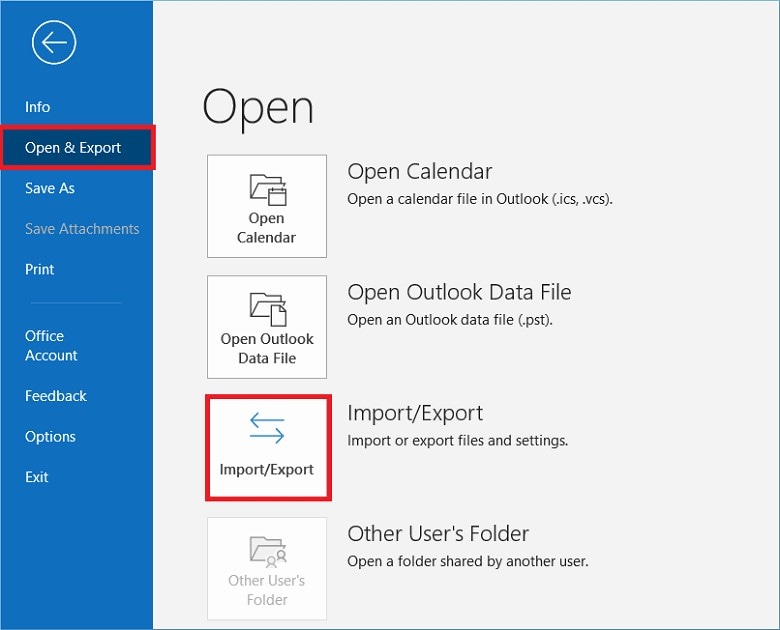
Passo 2: nella finestra successiva, devi selezionare l'opzione "Esporta in un File" e fare clic su "Avanti".< /p>
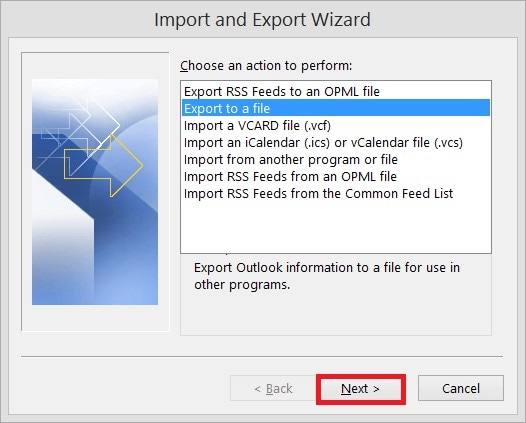
Passo 3: la schermata successiva richiede il tipo di file del processo. Seleziona "File di Dati di Outlook (.pst)" e fai clic su "Avanti".
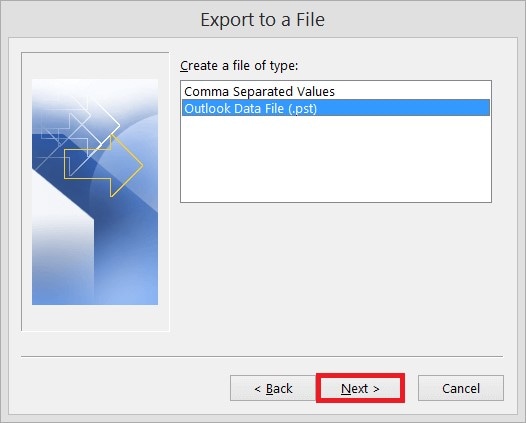
Passo 4: devi selezionare tutte le cartelle da esportare nel file PST. Fai clic su "Avanti" dopo aver selezionato le cartelle e le sottocartelle. Imposta la posizione del file PST e individua un'opzione dai dettagli disponibili per la duplicazione degli elementi. Fai clic su "Fine" quando hai finito.
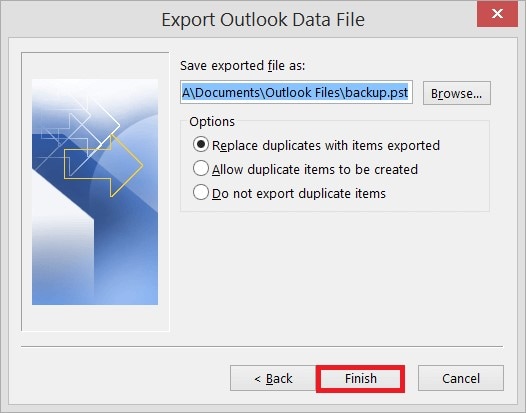
Parte 5: Riparare il Tuo file PST Corrotto – Stellar Repair Tool
Nel corso della gestione dei file PST, potrebbe capitare che vengano danneggiati. Un motivo evidente al quale abbiamo accennato è l'uso improprio della dimensione del particolare file, il che potrebbe portare alla corruzione se non mantenuto entro i limiti raccomandati. In altri casi, potrebbe essere dovuto ad un arresto anomalo del disco rigido o di guasti al suo interno.
Un tipo di file PST potrebbe essere danneggiato a causa di alcuni virus o attacchi ransomware sul tuo computer. Con tali problemi di evidenziazione in vista, è evidente la necessità di uno strumento di riparazione. Stellar Outlook Repair Tool fornisce il set di opzioni appropriato che può essere usato per riparare il file PST danneggiato. Parlando del suo significato, Stellar ha avuto particolare successo nel fornire agli utenti uno strumento facile da usare e preciso per riparare i file PST.
Con il supporto per le versioni principali di Outlook, fornisce un'anteprima migliorata dei dati recuperabili in modo che gli utenti abbiano ben chiara la situazione. Mentre esamini questo strumento, devi seguire i passi descritti di seguito per ottenere dei risultati impeccabili.
Passo 1: trova un'opzione di selezione dei file
Procedi con l'avvio di Stellar Repair e seleziona l'opzione "Elenca Profili" o "Scegli Manualmente".
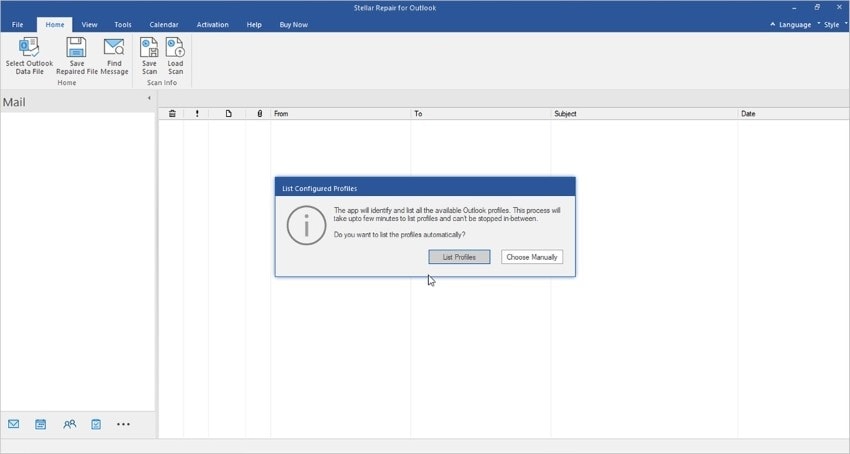
Passo 2: ricerca automatica del file
Se considerassi selezionare "Elenca Profili", la piattaforma esegue automaticamente la scansione di tutti i file di dati e li elenca in primo piano. Devi selezionarne uno dall'elenco e fare clic su "Ripara" per procedere.
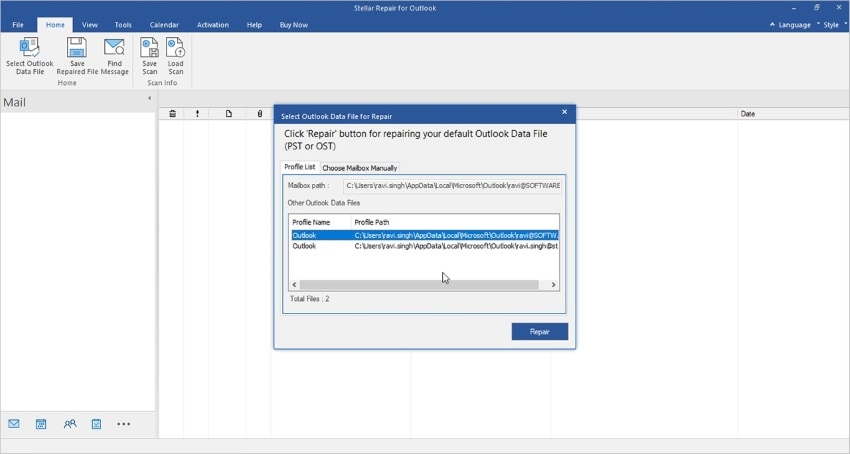
Passo 3: trova manualmente il file
Al contrario, se si selezionasse l'altra opzione, è necessario sfogliare il file selezionando la posizione appropriata sul computer che non è presente nella posizione predefinita. Fare clic su "Trova" per individuare il file danneggiato. Al termine, tocca "Ripara" per andare avanti.

Passo 4: seleziona gli elementi da riparare
Il processo di scansione e riparazione viene concluso allo stesso tempo. Al termine del processo, viene mostrato un messaggio, seguito dal mostrare di tutti gli elementi del file PST che possono essere recuperati nel processo. Seleziona tutti i componenti che desideri riparare e fai clic su "Salva File Riparato" dalla sezione "Home" per continuare il ripristino. Seleziona "PST" nella finestra successiva che appare e fai clic su "Avanti".
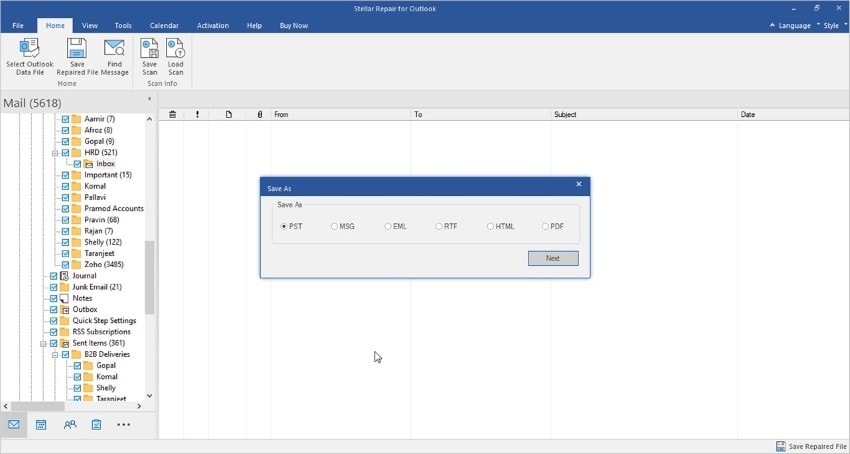
Passo 5: rimuovi eventuali elementi aggiuntivi e concludi
Imposta la posizione di salvataggio per gli elementi selezionati. Se desiderassi eliminare ogni elemento indesiderato o eliminato dall'elenco selezionato, puoi impostare l'opzione "Applica Filtro Avanzato" prima di fare clic su "OK" per concludere il processo.
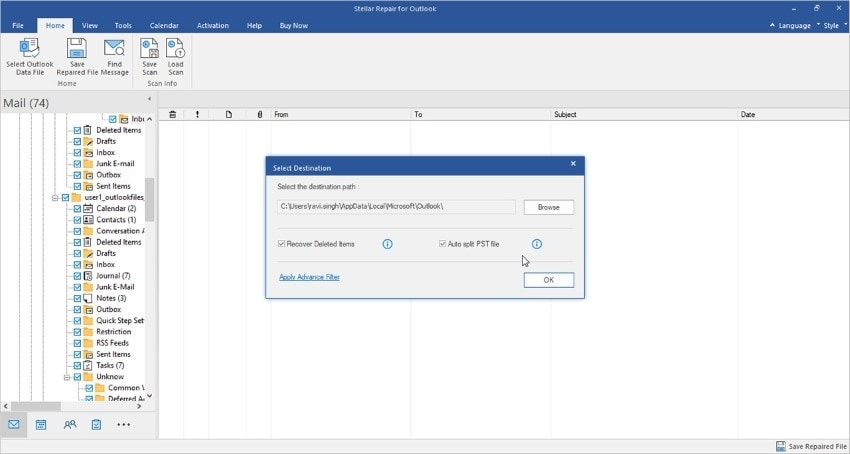
In Conclusione
Questo articolo ti ha presentato e ha parlato approfonditamente del tipo di file PST. Dopo aver esaminato i contenuti forniti, imparerai molto sulla comprensione e la gestione di un determinato formato. Ci auguriamo che capirai sicuramente le intuizioni che ti avvantaggeranno nella tua vita professionale.
 100% sicuro e download gratuito
100% sicuro e download gratuito
